请根据系统不同下载对应的一键安装包,注意区分32位和64位。
windows 2008 64位系统一键安装包下载 (下载64)
windows 2008 32位系统一键安装包下载 (下载32)
准备好连接windows服务器的工具
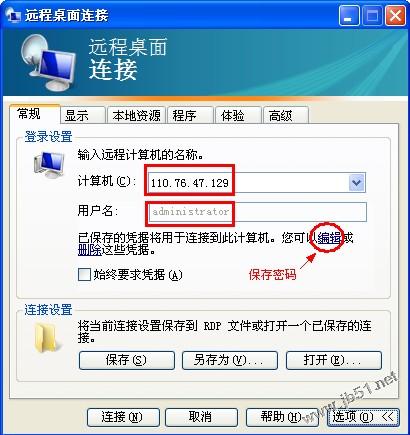
一切准备就绪,让我们连接看看云windows服务器的庐山真面目吧!
进入后先格式化硬盘,介个,应该都会吧,不然进不了windows的硬盘的
双击刚才下载好的一键安装包进行安装
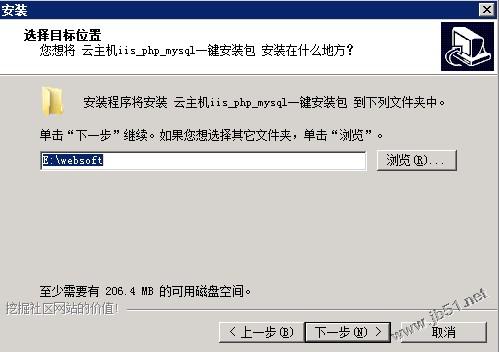
等待中,大概30秒就好了
完成后会出现一个命令行界面,不用担心,上面会提示手动到您安装的websoft的目录,执行install.bat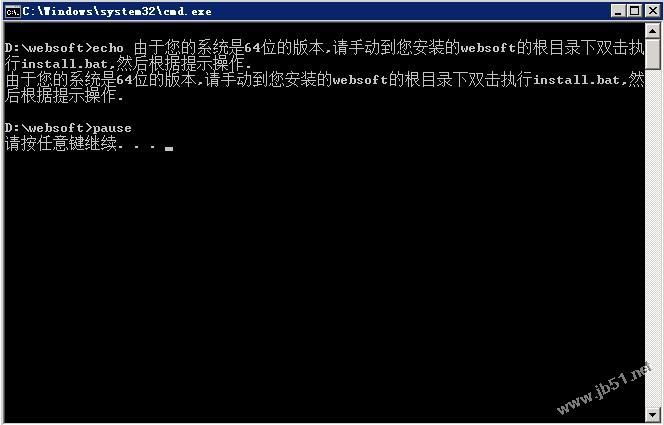
双击它
然后等待。。。等待。。。记住:窗口不用关,按提示任意键继续
安装完成后
E:\websoft里面包含:php,mysql,rewrite,zend,还有一些常见启动web,添加ftp的命令
E:\web是web的目录,phpwind已经程序已经上传好,phpmyadmin在phpwind里面
mysql帐号root密码:记录在E:\websoft\account.log
ftp帐号pwftp密码:记录在E:\websoft\account.log
phpwind地址:http://localhost/ 或者http://您主机的ip
phpmyadmin地址:http://localhost/phpmyadmin 或者http://您主机的ip/phpmyadmin
如何添加网站for windows2008(绑定域名)
P70系列延期,华为新旗舰将在下月发布
3月20日消息,近期博主@数码闲聊站 透露,原定三月份发布的华为新旗舰P70系列延期发布,预计4月份上市。
而博主@定焦数码 爆料,华为的P70系列在定位上已经超过了Mate60,成为了重要的旗舰系列之一。它肩负着重返影像领域顶尖的使命。那么这次P70会带来哪些令人惊艳的创新呢?
根据目前爆料的消息来看,华为P70系列将推出三个版本,其中P70和P70 Pro采用了三角形的摄像头模组设计,而P70 Art则采用了与上一代P60 Art相似的不规则形状设计。这样的外观是否好看见仁见智,但辨识度绝对拉满。
